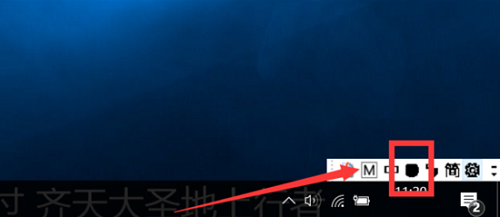Win10微软拼音输入法全角半角怎么切换?Win10微软拼音输入法全角半角的切换方法
大家知道Win10微软拼音输入法全角半角怎么切换吗?下文小编就带来了Win10微软拼音输入法全角半角的切换方法,希望对大家能够有所帮助,一起跟着小编来看一下吧!
Win10微软拼音输入法全角半角怎么切换?Win10微软拼音输入法全角半角的切换方法
1、首先按下“win”和“I”键打开设置窗口,如下图所示。
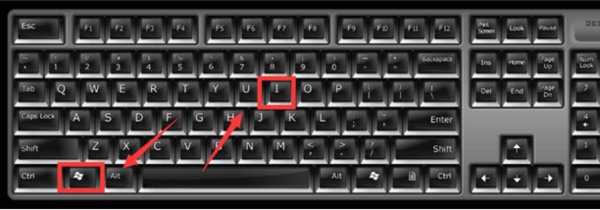
2、然后在设置窗口中,单击“时间和语言”选项,如下图所示。
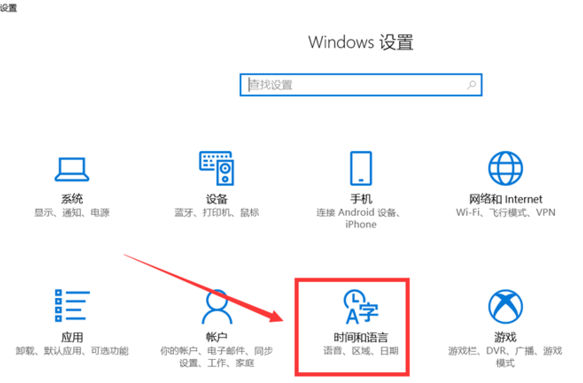
3、接着在打开的页面中,单击“区域和语言”选项,如下图所示。
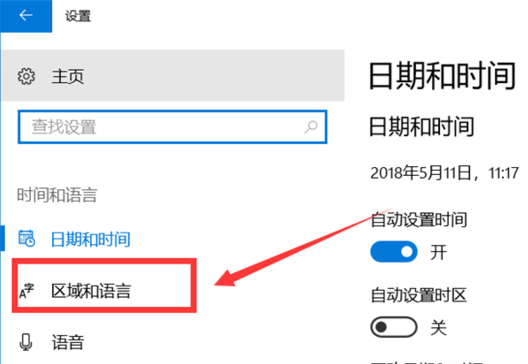
4、单击“语言”下的“中文”,如下图所示。
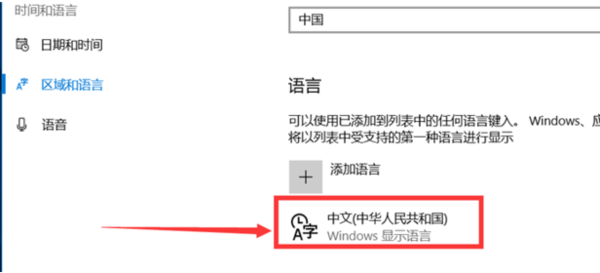
5、在“中文”展开项中选择“选项”按钮,如下图所示。
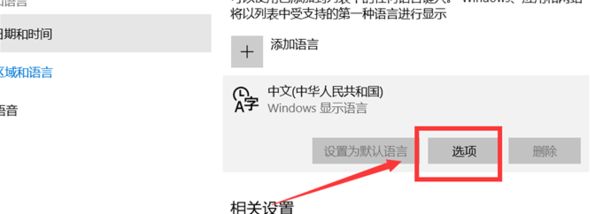
6、单击弹出页面中键盘下的“微软拼音”,如下图所示。
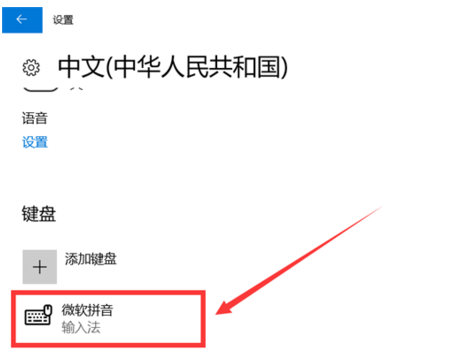
7、在“微软拼音”的展开项中单击“选项”按钮,如下图所示。
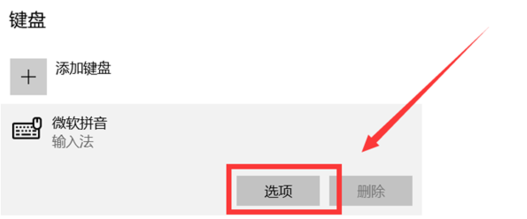
8、在“微软拼音”设置窗口中,单击“按键”选项,如下图所示。
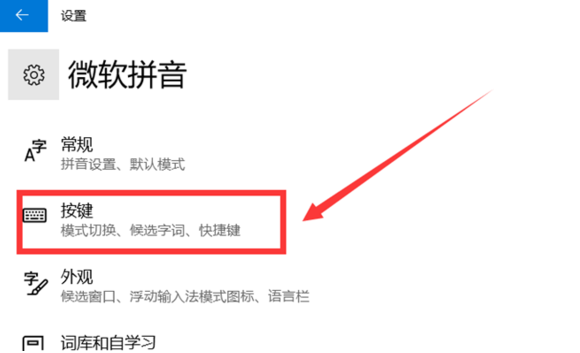
9、将“全/半角切换”设置为"shift+空格",如下图所示。
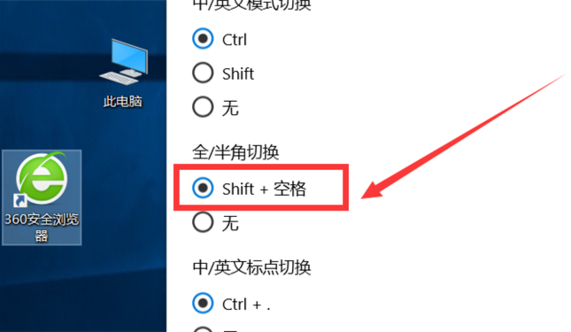
10、设置完成后就能按shift和空格键来切换全角和半角了,如下图所示。